大多数朋友电脑出现卡顿时都是直接花钱去维修店直接修了,其实我们自己可以重装系统来解决电脑卡顿问题,来看看小编和大家分享的通过装机工具重装系统的方法吧。
1、在小白一键重装系统官网中下载小白三步装机版软件并打开,软件会自动帮助我们匹配合适的系统,然后点击立即重装。

2、接下来软件就会帮助我们直接下载系统镜像,只需要耐心等候即可。
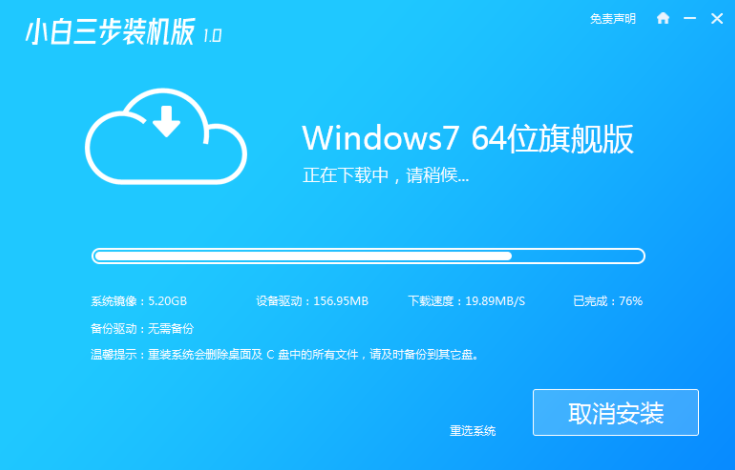
3、下载完成后软件会帮助我们直接进行在线重装 Windows 系统,请根据提示操作。
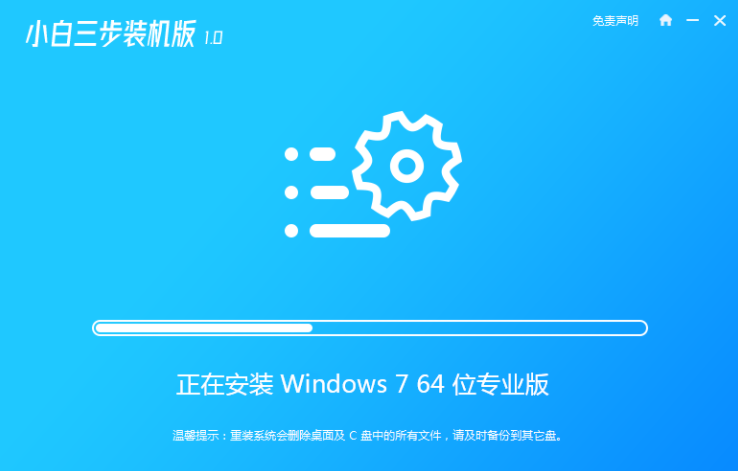
4、安装完成后会提示我们重启,选择立即重启。
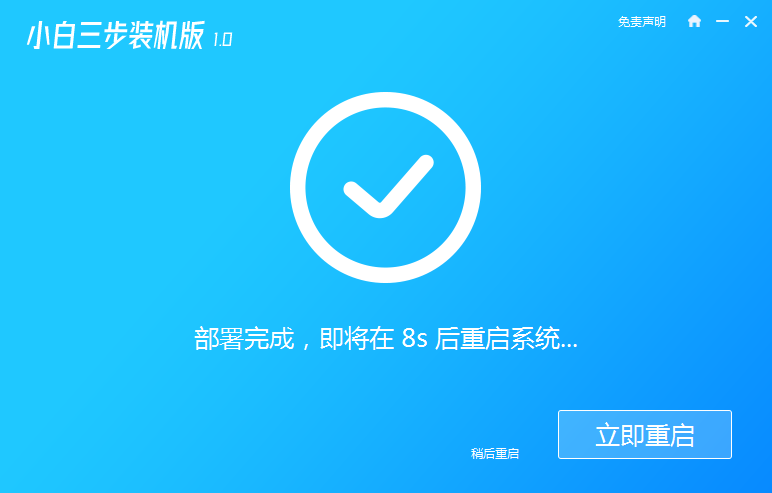
5、重启后在 PE 菜单中选择 XiaoBai PE-MSDN Online Install Mode 菜单进入 Windows PE 系统。

6、在 PE 系统中小白装机工具就会帮助我们进行安装系统,只需要根据提示操作即可。
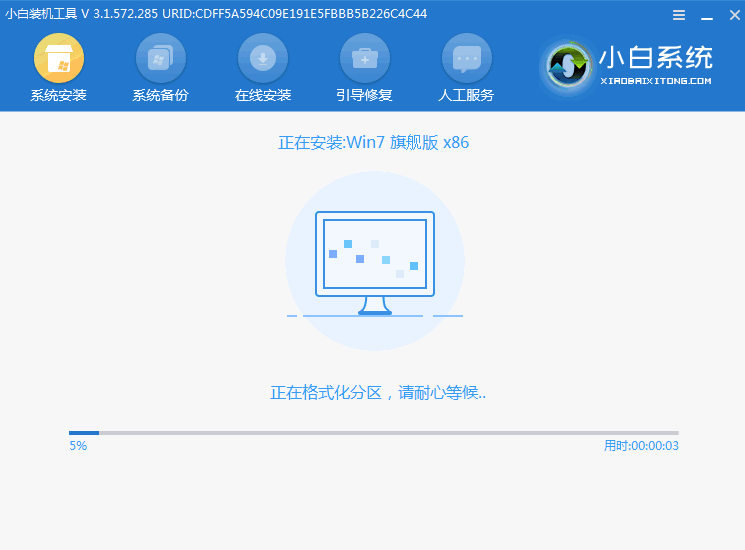
7、重启后选择 Windows 7 菜单进。
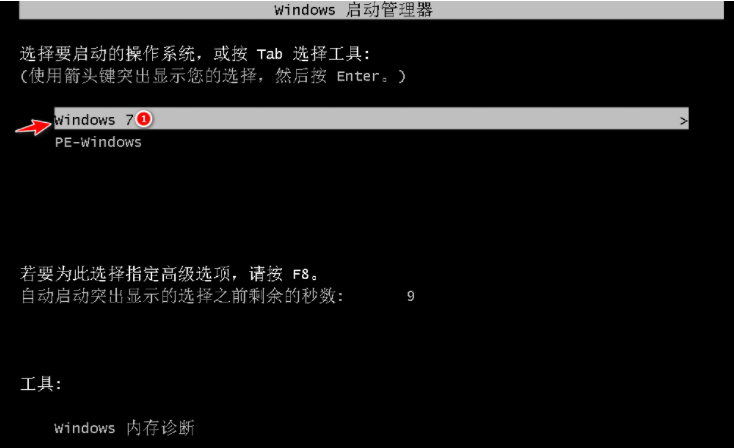
8、经过一段时间安装,您的 Windows 7 系统就安装成功啦。

以上就是电脑系统在线安装的详细教程了,如果你对电脑重装系统还不熟悉的话可以按照上面的步骤来一步一步操作,希望对大家有帮助。

大小:11.5M

大小:79.7M

大小:37.9M
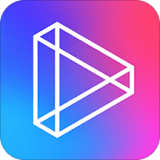
大小:151.5M

大小:20.2M